Rateio é uma divisão proporcional por uma base que tenha dados conhecidos em cada uma das funções em que se deseja apurar custos. Tal base deve constituir-se de dados que guardem estreita correlação com o custo, ou seja, o custo ocorre em condições semelhantes aos dados da base. A tela de rateio foi criada para facilitar o setor financeiro no momento de organizar as contas, pois imagine que você comprou um maquinário e você quer que o pagamento seja rateado entre os estabelecimentos para que o custo, seja dividido. O sistema IzzyWay foi programado para atender multilojas e faz o cálculo conforme a regra de rateio que você deseja usar. Isto facilita bastante para quem trabalha no financeiro, afinal não será necessário fazer manualmente a divisão para este pagamento, basta apenas criar a regra de rateio e adicioná-la a sua Conta a pagar. Vou lhe ajudar a partir de agora a cadastrar uma regra de rateio. Siga o passo a passo.
Passo 1. Em primeiro lugar clique F2 e digite Regra de Rateio.

Passo 2. Clique em Novo para cadastrar uma nova regra de Rateio.

Passo 3. Agora vamos cadastrar uma regra de rateio.
A regra de rateio é uma sugestão de rateio que você cadastra para facilitar no momento de cadastrar uma conta a pagar.
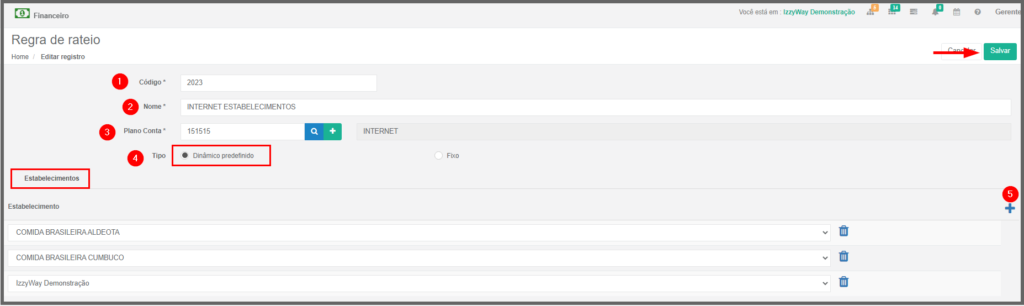
- Código: Digite um código identificador para esta regra;
- Nome: Digite um nome para esta regra de rateio, escolha um nome fácil que você possa identificar de maneira rápida quando for usar esta regra.
- Plano de Contas: Selecione um plano de contas que vai ser registrado esta despesa.
- Tipo: Este campo merece uma certa atenção, pois existem dois tipos de Regra de Rateio.
O primeiro é o tipo Dinâmico Predefinido significa que, ao escolher esse tipo, você não estará definindo como será este rateio, ou seja, na hora de lançar uma conta a pagar você poderá determinar os valores que serão de cada Estabelecimento.
O outro tipo é o Fixo, neste tipo você vai deixar definido o valor percentual para cada estabelecimento.
5. Adicionar: Adicione todos os estabelecimentos que serão permitidos para usar esta regra de rateio.
Clique em Salvar.
Pronto, após clicar em salvar, note que a regra já foi criada e já se encontra na tela de Regra de Rateio.

Agora vamos ver na prática como se faz para criar uma conta a pagar usando a regra de rateio que acabamos de criar.
Passo 1. Clique em F2 e digite Contas a pagar.

Preencha os campos conforme a necessidade da sua conta a pagar.
Este é um exemplo de uma conta a pagar usando a regra de rateio do tipo Dinâmico Predefinido.
Marque o campo Ratear custos e vá para a aba Custos.
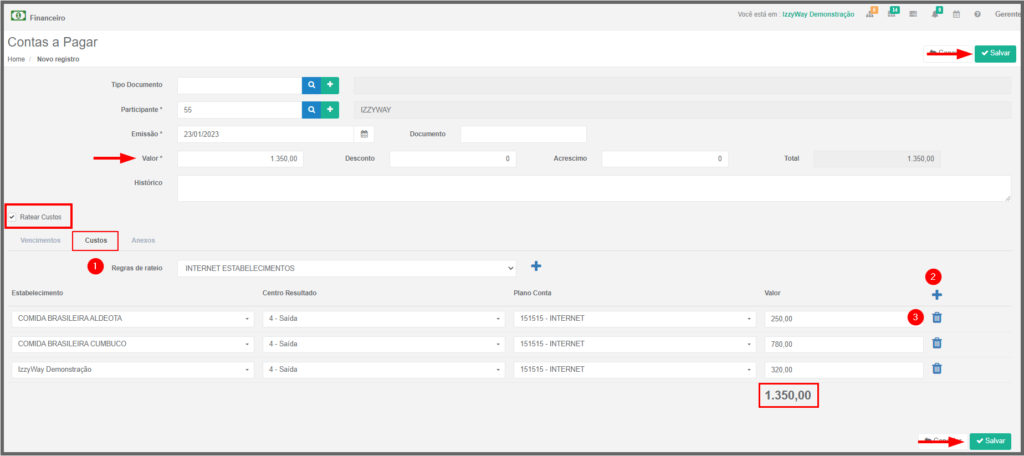
- Regra de Desconto: Selecione a regra de desconto que será usada nesta conta.
- Ao escolher a regra de desconto automaticamente o sistema apresentará a regra que você escolheu, (lembre-se de que esta regra foi criada apenas como sugestão) no exemplo acima estamos criando uma conta a pagar usando a regra de desconto do tipo dinâmico predefinido. Veja neste caso observe os valores que serão rateados em cada estabelecimento, preencha manualmente os valores em real que será determinado para cada um, mas lembre-se que é muito importante que você não ultrapasse o valor da conta.
Clique em Salvar.
Agora vamos ver outro exemplo de regra de rateio do tipo Fixo, ou seja, ao escolher esta regra de rateio já virá definido o valor em (%) percentual no momento de lançar uma conta a pagar.
Preencha os campos conforme o que se pede.
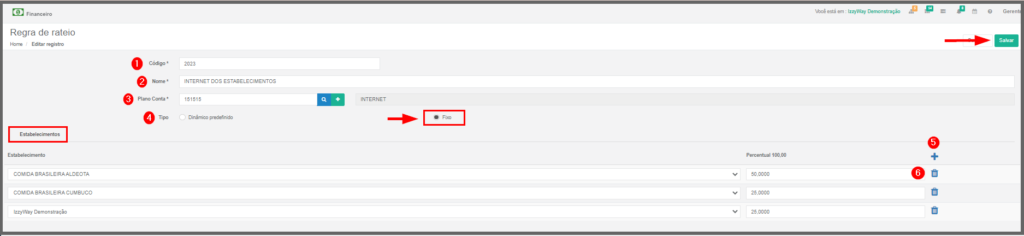
- Código: Digite um código identificador para esta regra;
- Nome: Digite um nome para esta regra de rateio, escolha um nome fácil que você possa identificar de maneira rápida quando for usar esta regra.
- Plano de Contas: Selecione um plano de contas que vai ser registrado esta despesa.
- Tipo: Este campo merece uma certa atenção, pois existem dois tipos de Regra de Rateio. Selecione o tipo Fixo.
- Adicionar os estabelecimentos para esta regra.
- Aqui você vai determinar o valor em (%) percentual que cada estabelecimento vai pagar. Colocamos no exemplo um percentual de 50% no estabelecimento Comida Brasileira Aldeota e 25% no estabelecimento Comida Brasileira Cumbuco e 25% no IzzyWay Demonstração, neste caso ao usar esta regra de rateio no momento de lançar uma conta a pagar, o sistema automaticamente fará o cálculo de quanto deverá pagar cada estabelecimento.
Clique em Salvar.
Prontinho a regra de rateio foi criada com sucesso.

Passo 1. Clique em F2 e depois em Contas a Pagar.

Passo 2. Clique em Novo. Vamos criar uma conta a pagar.

Passo 3. Preencha todos os campos necessários para fazer um lançamento de uma conta a pagar.
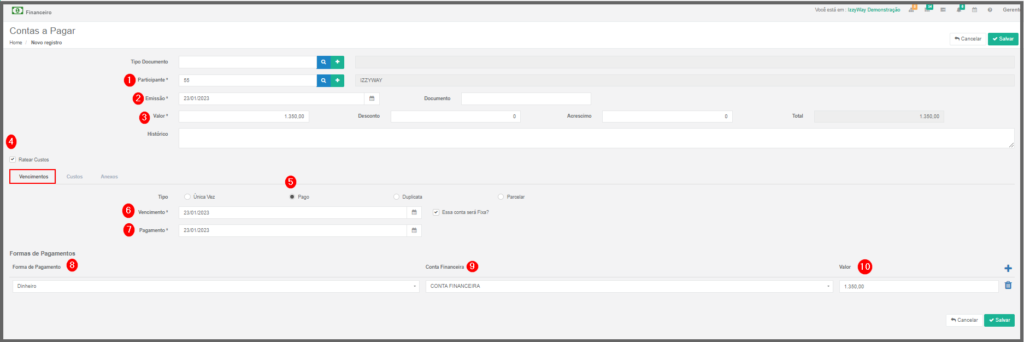
- Participante: selecione o participante para esta conta;
- Emissão: Selecione a data de emissão desta conta caso queira alterar a data;
- Valor: Digite o valor desta Conta e clique na aba Vencimento;
- Selecione o campo Ratear Custo;
- Selecione o tipo de conta, neste exemplo vamos fazer uma conta do tipo Paga;
- Vencimento: Selecione o vencimento desta conta;
- Pagamento: Aqui é a data em que foi paga esta conta;
- Forma de pagamento: Selecione a forma de pagamento usada para pagar esta conta;
- Selecione a Conta financeira que vai sair este valor.
- O campo valor já vem preenchido com o valor total da conta, porém é possível editar caso precise alterar basta digitar o valor pago.
Passo 4. Clique na aba Custos e veja como o sistema se comporta no momento em que a conta é atribuída em uma determinada regra de descontos.
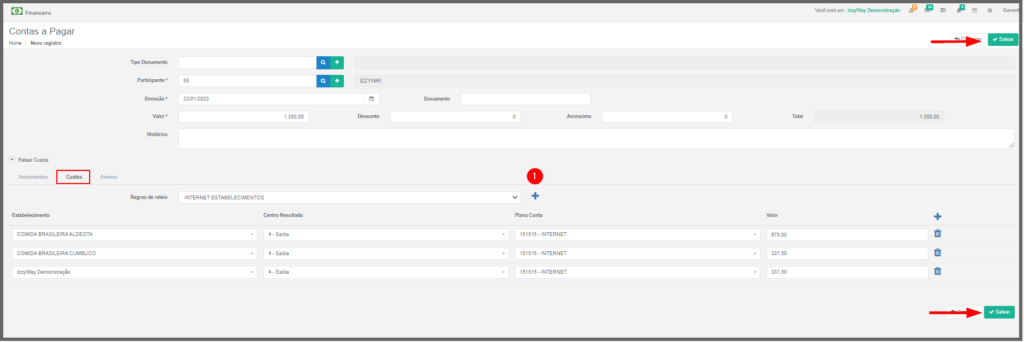
- Selecione a regra de desconto que deseja atribuir a esta conta, neste exemplo usamos a regra de desconto do tipo fixa que cadastramos como exemplo logo acima.
Note que o sistema calculou o valor percentual para cada estabelecimento conforme a regra.
Lembre- se é somente uma sugestão do sistema, você poderá alterar as informações e valores quando sentir necessário.
Clique em Salvar e veja que a conta foi criada com Sucesso.


